Ve Windows 10 můžete spravovat, zda jsou uživatelé pro přístup do systému potřební k zadání správných pověření, nebo je mohou používat, aniž by zadávali uživatelské jméno / heslo. Po obdržení nedávné aktualizace systému Windows 10 si ale někteří uživatelé stěžují na problém, kdy nevidí „Uživatelé musí pro použití tohoto počítače zadat uživatelské jméno a heslo”Zaškrtávací políčko. To je velmi problematický problém pro počítač s více typy uživatelských účtů.
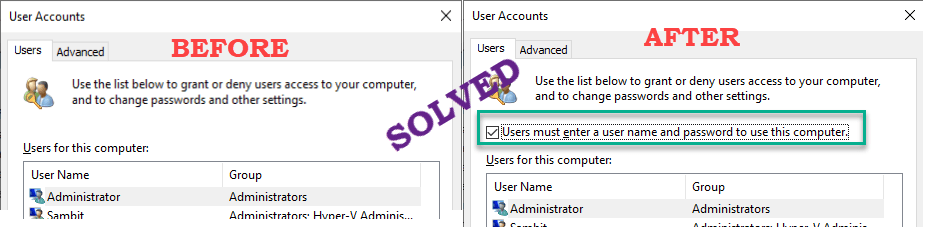
Oprava 1 - Upravit registr
Úprava registru vám může pomoci problém vyřešit.
1. Nejprve stačí stisknout Klávesa Windows + R. klíče dohromady.
2. Poté zadejte „regedit“A klikněte na„OK“.

Varování - Editor registru je citlivé umístění systému. Než se chystáme upravit registr, požádáme o vytvoření zálohy registru ve vašem počítači.
Po otevření Editoru registru klikněte na „Soubor“. Poté klikněte na „Vývozní„Pro vytvoření nové zálohy ve vašem počítači.

3. Po převzetí zálohy přejděte do tohoto umístění -
HKEY_LOCAL_MACHINE \ SOFTWARE \ Microsoft \ Windows NT \ CurrentVersion \ PasswordLess \ Device
4. Na pravé straně zkontrolujte „DevicePasswordLessBuildVersion“Klíč.
5. Pak, dvojklik na klíči jej upravte.

6. Nastavte hodnotu na „0“.
7. Poté klikněte na „OK“Uložit to.
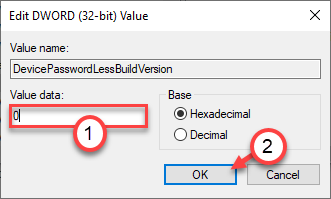
[
Pokud nevidíte „DevicePasswordLessBuildVersion”Klíč, musíte ho vytvořit.
A. Nejprve klikněte pravým tlačítkem na prostor a klikněte na „Nové>“.
b. Vyber "Hodnota DWORD (32bitová)“Ze seznamu.
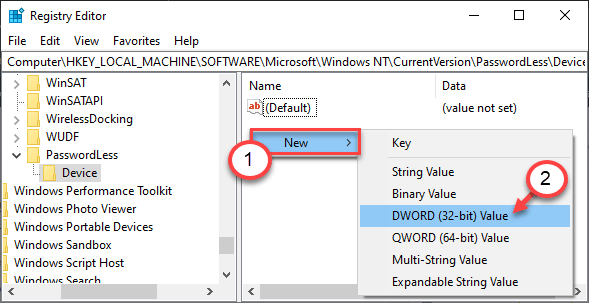
C. Poté pojmenujte tuto novou hodnotu jako „DevicePasswordLessBuildVersion“.

]
Zavřete editor registru. Restartujte aby se tyto změny projevily.
Zkontrolujte, zda to funguje.
Alternativní metoda -
Pokud nechcete změnit klíč sami, můžete spustit tyto příkazy a dosáhnout stejného výsledku.
1. Zadejte „cmd“V Vyhledávání pole vedle ikony Windows.
2. Potom, klikněte pravým tlačítkem myši na „Příkazový řádek“Který se objeví na zvýšeném výsledku vyhledávání, a poté klikněte na„Spustit jako administrátor“.

3. Jakmile se terminál objeví, vložit tyto kódy a stiskněte Enter změnit registr.
reg PŘIDAT „HKLM \ SOFTWARE \ Microsoft \ Windows NT \ CurrentVersion \ PasswordLess \ Device“ / v DevicePasswordLessBuildVersion / t REG_DWORD / d 0 / f
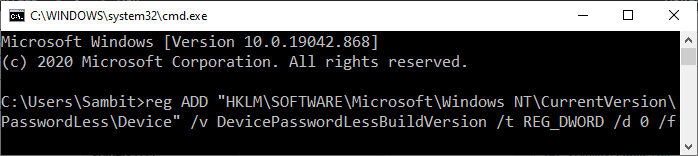
Po provedení příkazu ke změně klíče registru zavřete příkazový řádek.
Restartujte zařízení a měli byste vidět chybějící zaškrtávací políčko na stránce Uživatelské účty.
Oprava 2 - Zakázat vstup bez hesla
Okno nastavení můžete nakonfigurovat tak, aby do systému neumožňovalo zadání hesel.
1. Nejprve stiskněte Klávesa Windows + I klíče dohromady.
2. Poté klikněte na „Účty“Nastavení.

3. Jakmile se otevře nastavení účtu, klikněte na „Možnosti přihlášení“.
4. Poté na pravé straně přepněte „Zajistěte své zařízení bez hesla„Nastavení na“Vypnuto“.
Zavřete obrazovku Nastavení a spusťte obrazovku Uživatelské účty.
Zobrazí se zaškrtávací políčko „Uživatelé musí zadat uživatelské jméno a heslo“.
Váš problém by měl být vyřešen.
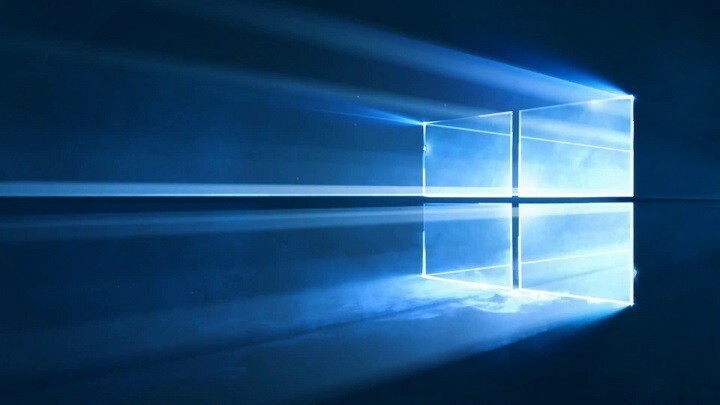
![6 nejlepších zaváděcích zálohovacích programů pro Windows 10 [Průvodce 2021]](/f/f2a68ecd9db9befc59ffe0c73b0b1bc9.jpg?width=300&height=460)
